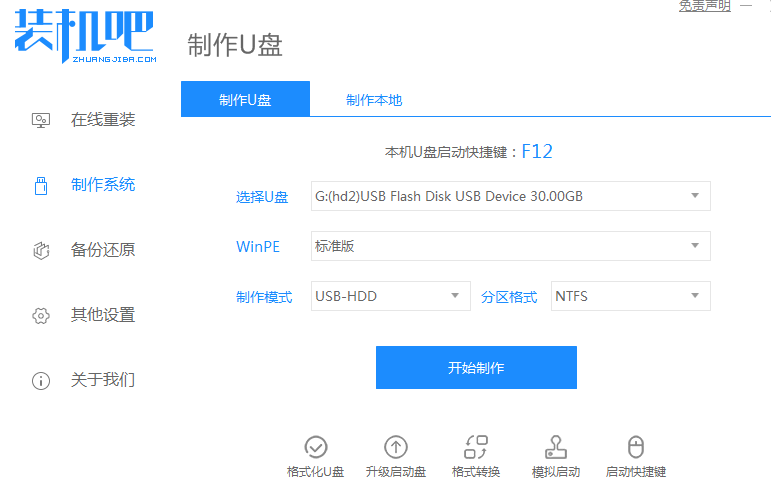
有许多朋友想要进行windows7系统重装,向小编需求帮助,重装系统的方法有许多,比如在线重装、本地重装、硬盘安装等等,今天小编要交给大家的就是利用U盘进行windows7系统重装,以下是U盘重装win7系统的教程。
注意:准备一个U盘,最好是8g以上,再将U盘中的文件进行备份,否则会被格式化。
U盘重装系统win7:
1、准备一个8g以上的u盘,下载并打开装机吧软件,点击制作系统,选择制作U盘模式,选择我们想要的win7系统开始制作。
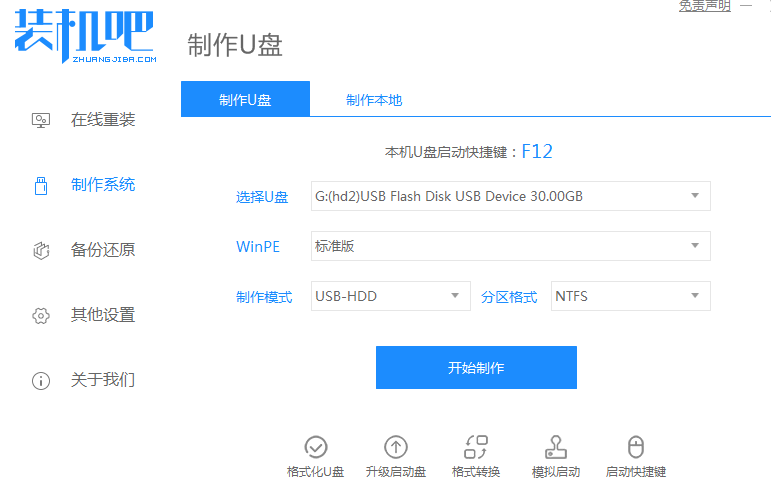
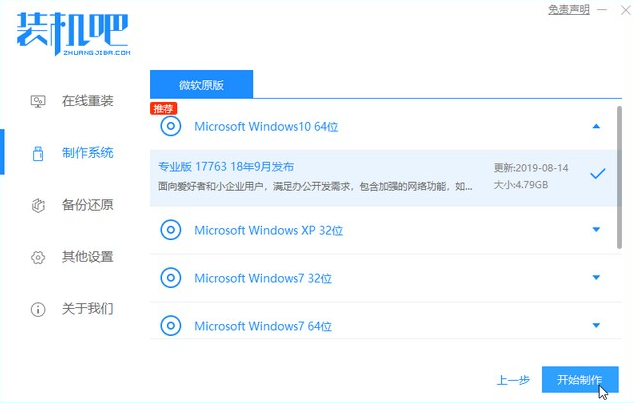
2、等待制作完成,查看启动热键,拔出u盘。
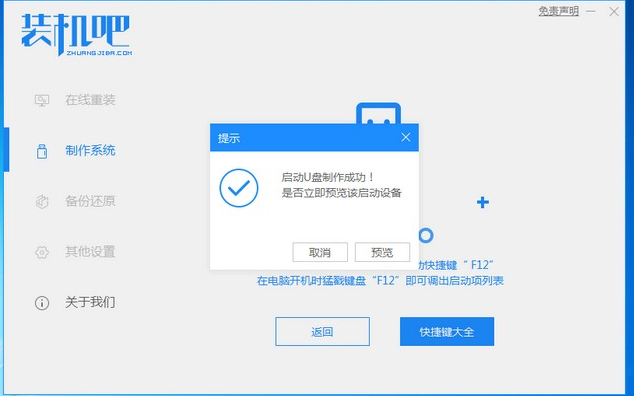
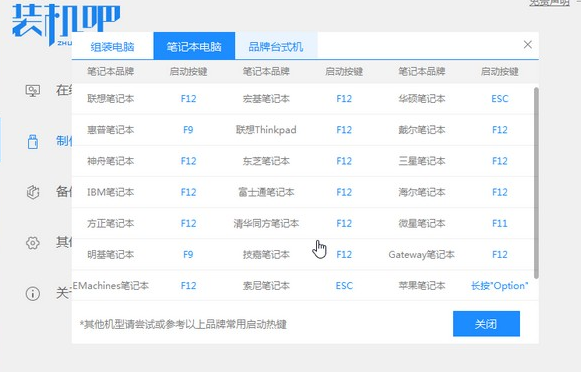
3、把u盘插入我们需要重装系统的电脑,开机不断按热键进入界面,选择u盘启动,选择进入pe系统。

4、进入pe系统,选择第一项pe系统,按回车。
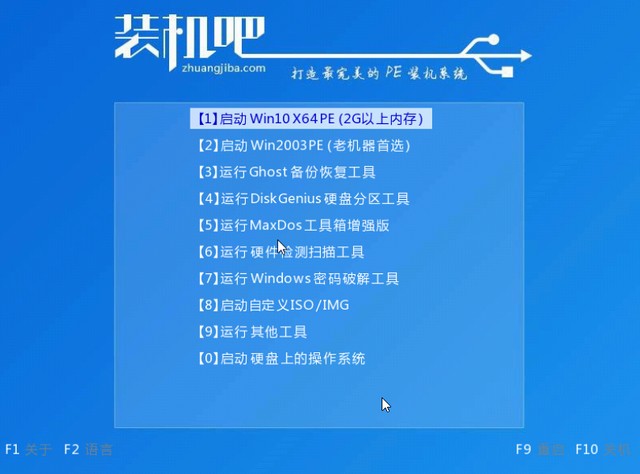
5、在pe系统中选择我们想要安装的系统版本,点击安装即可。
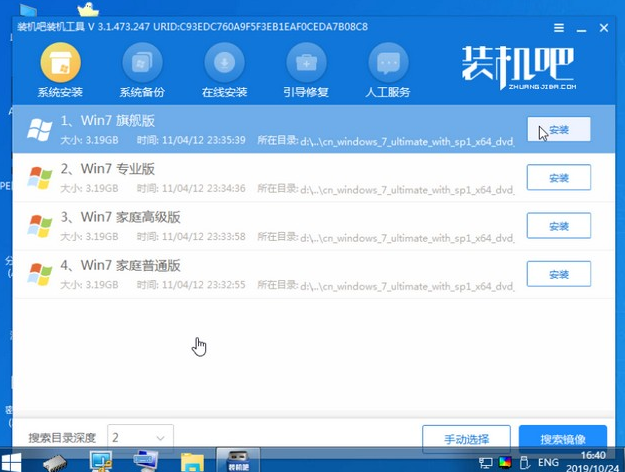
6、等待安装完成点击立即重启!(重启之前请拔出u盘)
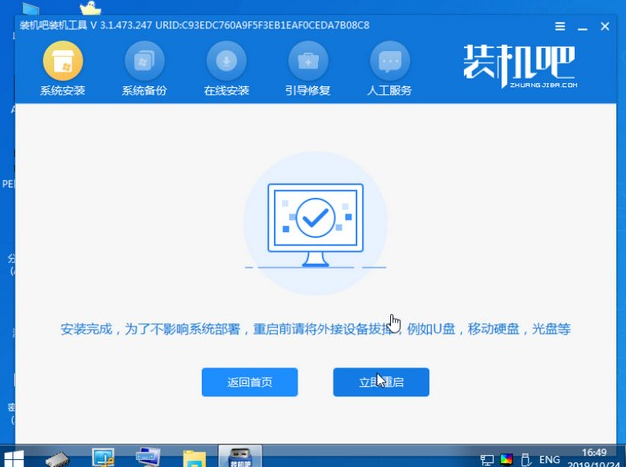
7、等待重启后进入系统桌面我们就能正常使用啦!

以上就是利用U盘进行windows7系统重装的教程啦,大家都学会了吗?希望能给大家带来帮助。




